 Know-how
Know-how Home
Home| Last Updated : 28 April, 2002 03:30:45 |  Know-how Know-how |
 Home Home |
Pro/ENGINEER Know-how and FAQsDrawing |
製図は表示・作成した寸法の編集と注記の作成だけにとどめましょう。間違っても、Pro/ENGINER で従来の図面(いわゆる製図)を描こう、などと思わないのが失敗しないポイントです。 |
DXF変換時の文字化けLast Updated : 28 April, 2002 03:00:48 他のCADで作成した図面をDXF変換してPro/ENGINEER の製図にインポートすると、日本語の注記などに文字化けが発生することがあります(というよりも、ほとんどの場合発生します)。このため、せっかくデータでやり取りしているのにFAXなどで日本語の注記を確認するはめになったりします。 原因のひとつとして、文字コードの違いがあります。 Pro/ENGINEER で使用されている文字コードがEUCであるのに対して、日本で使用されている一般的なCADはSJISを採用していますから、DXF データもそれぞれの文字コードに合わせて変換しなければなりません。 例えば、Pro/ENGINEERにインポートした DXFデータが文字化けする場合、元のDXFデータの文字コードがSJISになっている可能性が高いと思われます。とりあえず、多種類の文字コードを扱える「秀丸」などのテキストエディタなどでDXF データ(中身はテキストデータです)を開いて、EUC形式で保存し直してから、インポートしてみましょう。 うまく行きましたか? 頻繁に DXF データを変換する場合は、文字コード変換専用のソフトがインターネット上でたくさん公開されていますので、気に入ったものをひとつ手に入れておくと良いでしょう。 これとは逆に、Pro/ENGINEERからエクスポートしたDXFデータも他のCADで読むと文字化けしていますが、上記と同様にDXFデータの文字コードをEUCからSJISに変換しても直らないみたいです。 対策としては、Pro/ENGINEERから出力されるDXFデータの文字を図形として出力するしかありません。受け取った側で文字の修正は出来ませんが、通常は確認&プロットアウトするだけの用途なので問題ないでしょう。 DXFデータの文字を図形として出力するためには、Pro/ENGINEER環境設定ファイル config.pro に下記の項目を加えます。 また、Pro/ENGINEER 2000i2以降ではDXF(IGESも同じ)ファイルのインポート、エクスポート時に文字コードをEUCにするか、SJISにするかの選択が可能となっています。ここでSJISを選択しておけば大丈夫でしょう。 インポート、エクスポート時にSJISを使用するためには、環境設定ファイル config.pro に下記の項目を加えます。
デフォルトでは no (EUC)になっています。これを設定すれば、必然的に「dxf_out_stroke_text yes」は不要ですね。 |
改訂部分などの表現改訂部分などの表現はシンボルを作成して貼り付けるという方法もあります、注記の特殊記号 @[ と @] を使って簡単に表現するのがお奨めです。
これ以外にも、重要な寸法値に囲みを付けたいときにも応用できます。
|
公差(±)の表現注記にプラスマイナス(±)公差を表現する場合は、特殊記号 @+ と @- を使って簡単に表現できます。
上付き文字が @+ 、下付き文字が @-、上付きと下付きの区切りが @# です。 |
「断面あり」で作成した図面ビューを「断面なし」にする「断面あり」で作成した図面ビューを「断面なし」にするには下記の様にします。 逆に、「断面なし」で作成した図面ビューを「断面あり」にするには下記の様にします。
|
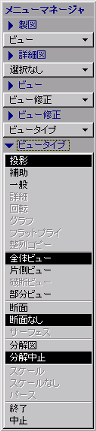 |
|
|
Copyright (C) 1997 - 2000 龍菜 Ryuuna Design and Engineering / gah01300@sannet.ne.jp All rights reserved |